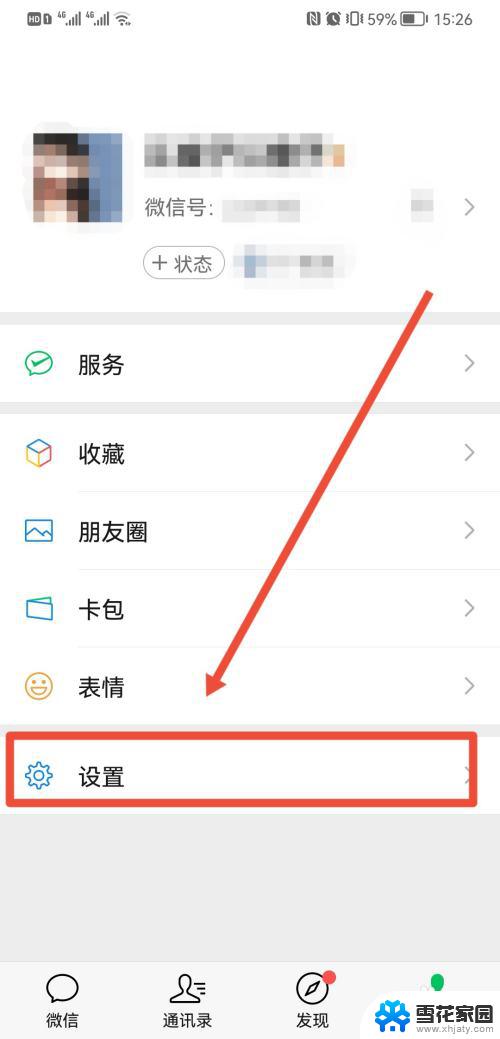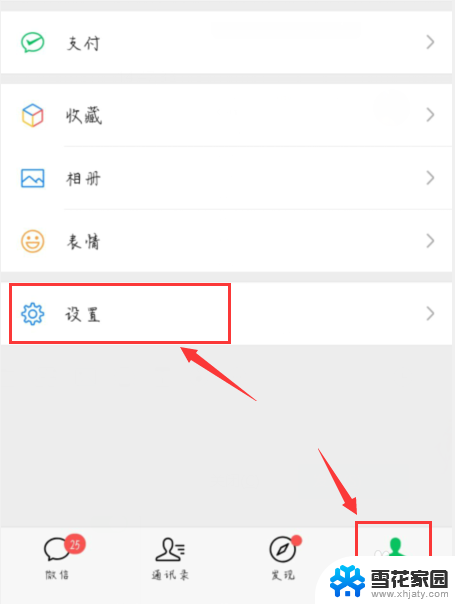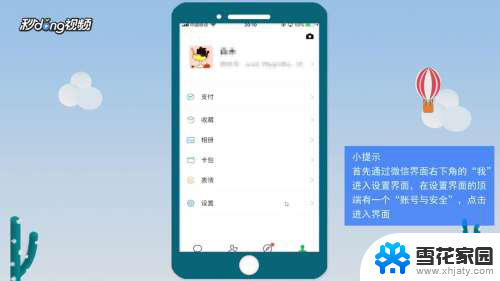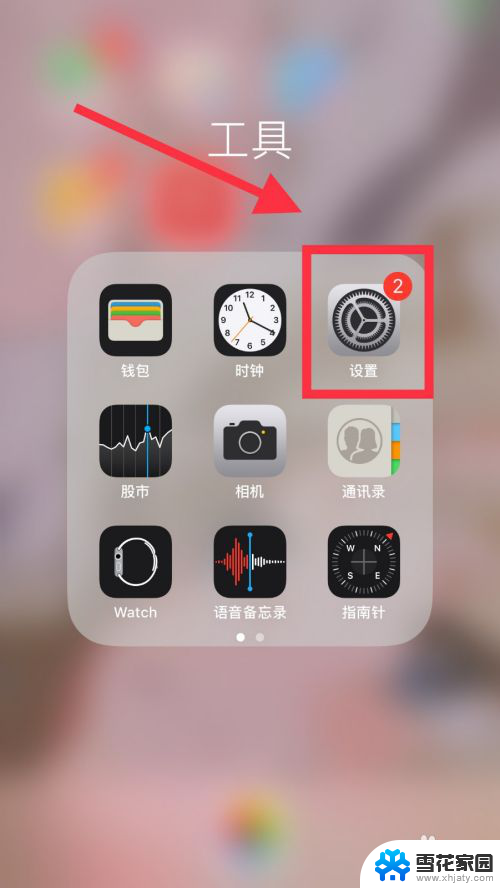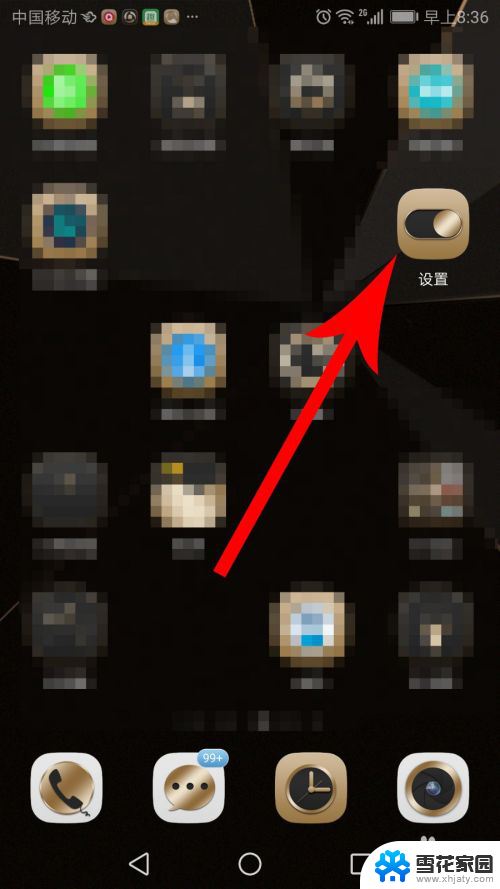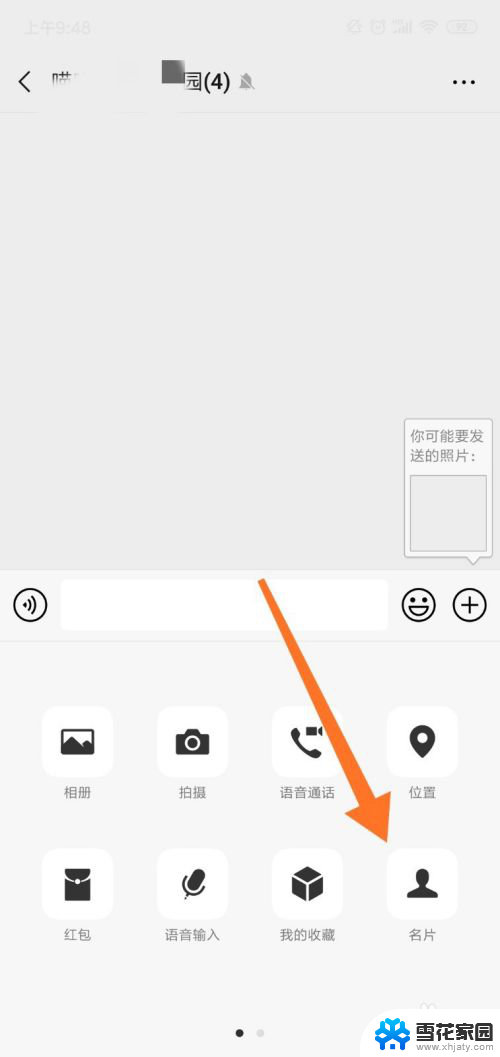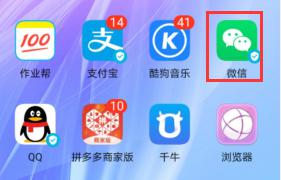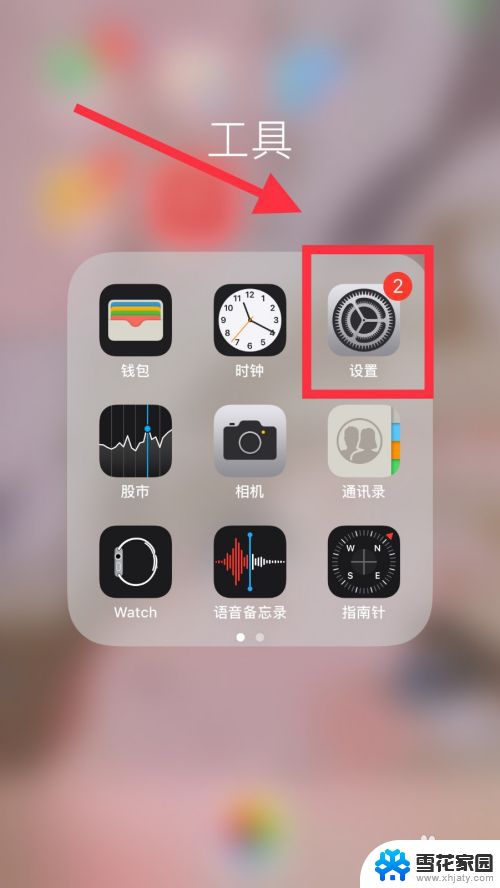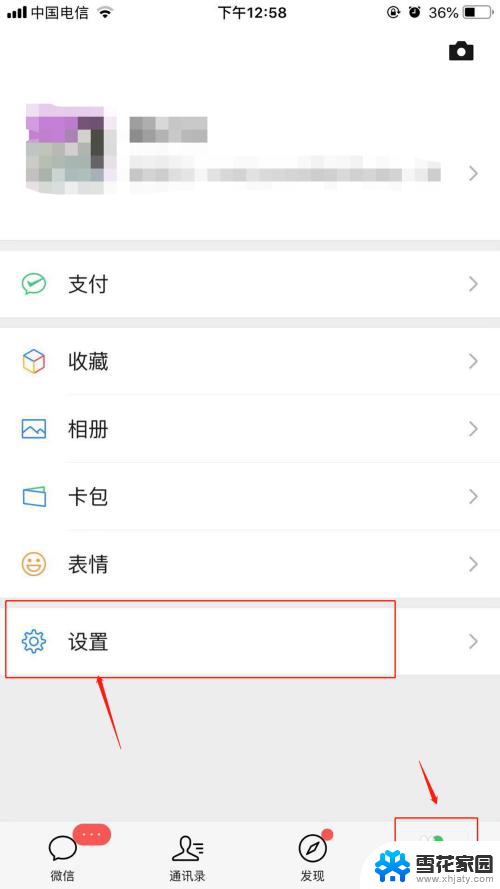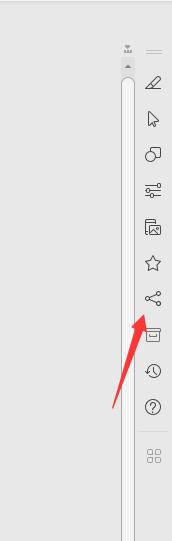微信隐私好友怎么设置 微信隐私权限设置
更新时间:2024-02-16 11:56:10作者:xiaoliu
在现如今的社交网络时代,微信已经成为人们生活中不可或缺的一部分,随着微信的普及和使用频率的增加,我们也需要更加注重我们的隐私保护。微信隐私权限设置成为了一个备受关注的话题。通过合理设置微信隐私权限,我们可以更好地保护自己的个人信息,避免不必要的骚扰和泄露。微信隐私好友怎么设置呢?在本文中我们将探讨一些微信隐私权限设置的方法和技巧,帮助大家更好地保护自己的隐私。
具体方法:
1.在手机打开微信,点击左下角【我】→【设置】,如图示
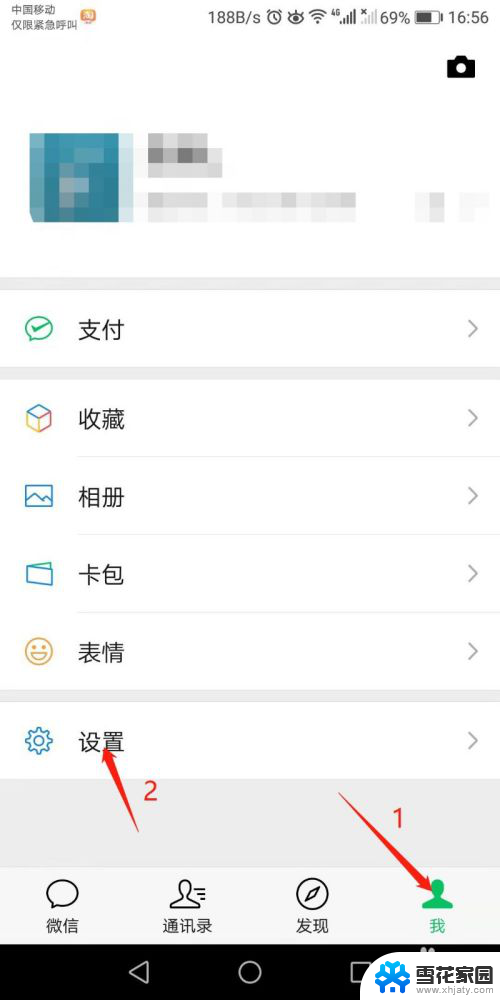
2.进入界面后,找到【隐私】,进入下一个界面。
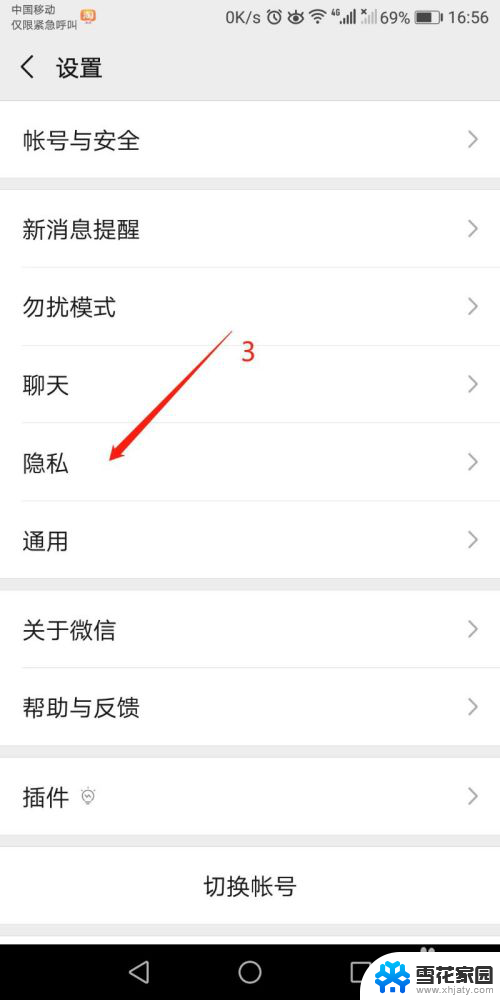
3.【隐私】设置里,【加我为朋友时需要验证】建议打开,也可以关闭,如图示
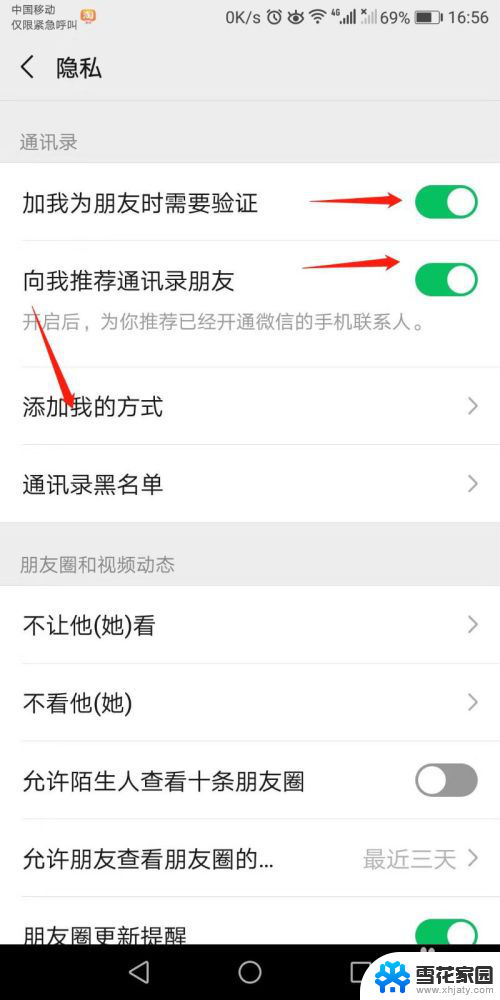
4.然后看看【添加我的方式】, 【微信号】【手机号】【QQ号】【群聊】【二维码】【名片】这几个按自己的需求打开或关闭,如图示
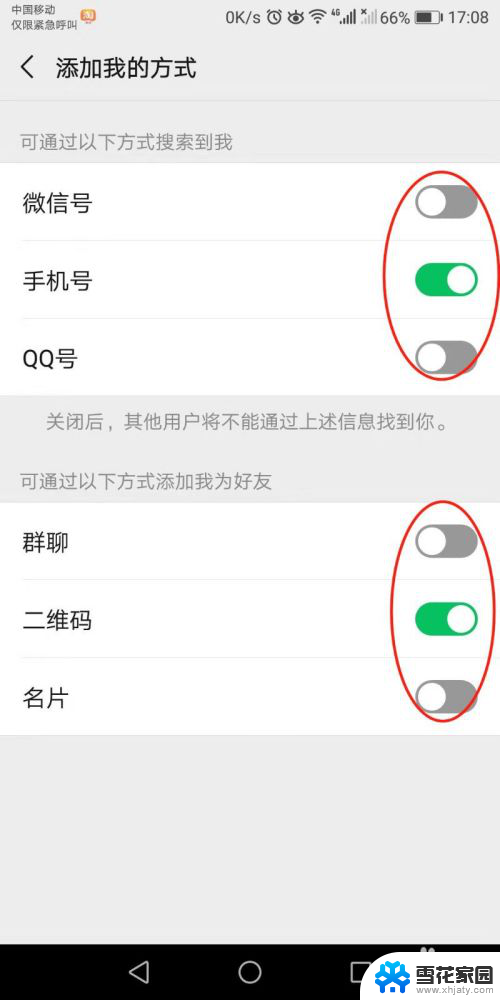
5.如图红框里面的那些,可以按自己的需求来设置了。
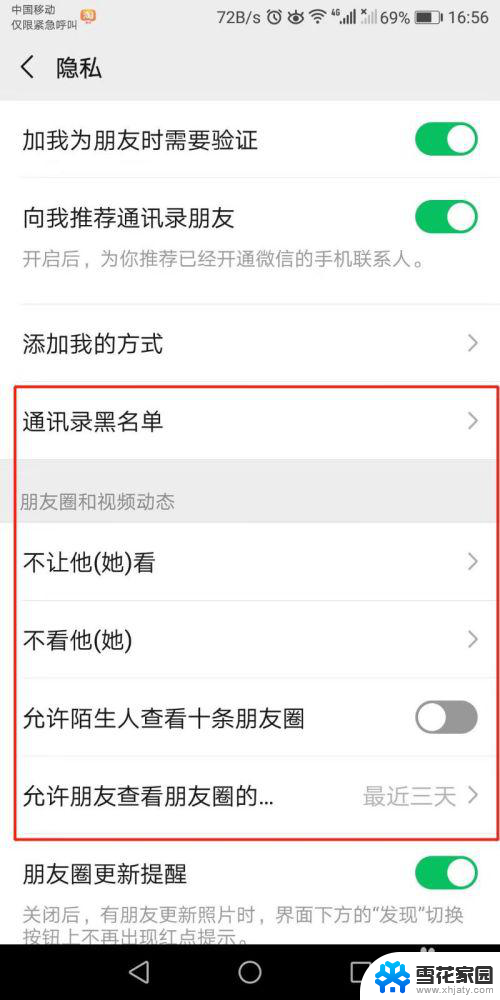
以上就是关于微信隐私好友设置的全部内容,如果有遇到相同情况的用户,可以按照小编的方法来解决。